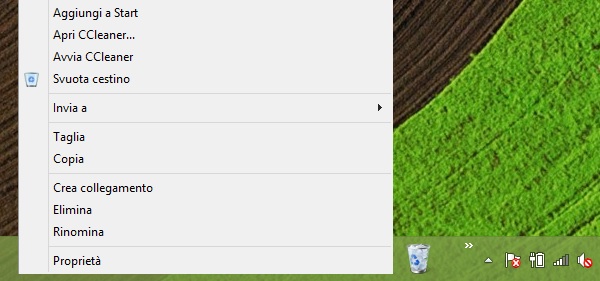
Trovate comodo il Cestino di OS X, che risiede nella Dock restando sempre a portata di click? Vi piacerebbe avere qualcosa del genere anche sul vostro Windows 8? Bene, sappiate che si può e non occorre nemmeno installare programmi aggiuntivi sul PC. Basta “smanettare” un po’ con le funzioni del Desktop e si riesce ad aggiungere un Cestino funzionante nella taskbar di Windows 8.
Per “funzionante” intendiamo che si possono trascinare in esso i file da cancellare e che è possibile svuotare il cestino con un semplice click destro sull’icona creata nella barra delle applicazioni. Se siete interessati, ecco i (pochi) passaggi necessari per ottenerla.
- Fare click destro sulla taskbar e togliere la spunta da Blocca la barra degli strumenti;
- Fare click destro sulla taskbar e selezionare la voce Barra degli strumenti > Nuova barra degli strumenti dal menu contestuale;
- Inserire il percorso %appdata%\Microsoft\Internet Explorer\Quick Launch;
- Fare click destro sul bordo tratteggiato collocato accanto agli elementi appena comparsi sulla taskbar;
- Togliere la spunta dalle voci Mostra testo e Mostra titolo del menu contestuale;
- Spuntare la voce Visualizza > icone grandi;
- Trascinare l’icona del Cestino nella barra degli strumenti Quick Launch aggiunta alla taskbar;
- Spostare l’icona del Cestino al primo posto della barra Quick Launch;
- Fare click destro sulla taskbar e mettere la spunta su Blocca la barra degli strumenti.
Fine! Adesso potete godervi la vostra icona del Cestino funzionante nella taskbar di Windows 8 che potete usare come accennato all’inizio del post. Noi la troviamo veramente comoda, speriamo sia lo stesso anche per voi.
[via]

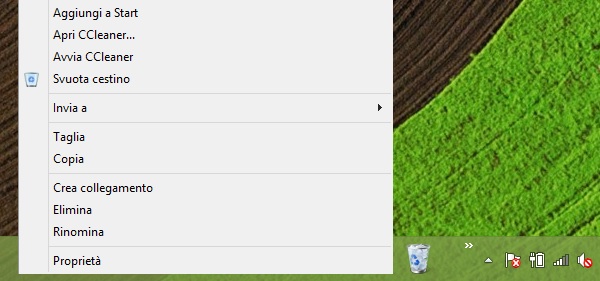
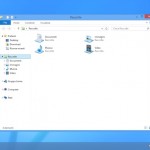

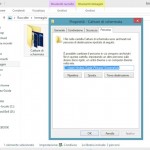


I commenti sono chiusi.